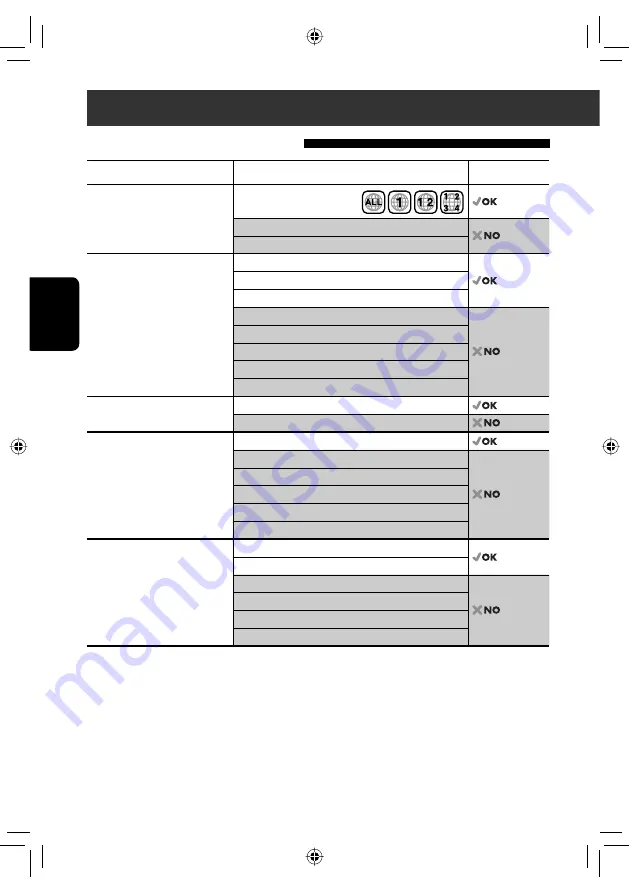
52
FRANÇAIS
Opérations des disques
Type de disque
Format d’enregistrement, type de fichier, etc.
Compatible
DVD
• Le son DTS ne peut pas être
reproduit ni sorti par cet
appareil.
DVD Vidéo (Code de région: 1) *
1
DVD Audio
DVD-ROM
DVD enregistrable/
réinscriptible
(DVD-R/-RW
*
2
, +R/+RW
*
3
)
• DVD vidéo: UDF bridge
• DVD-VR
• MP3/WAV: ISO 9660 Niveau 1,
Niveau 2, Romeo et Joliet
DVD Vidéo
DVD-VR *
4
MP3/WAV
JPEG
WMA/AAC
DivX/MPEG1/MPEG2/MPEG4
DVD+VR
DVD-RAM
Dual Disc
Côté DVD
Face non DVD
CD/VCD
CD Audio/CD Text (CD-DA)
VCD (CD Vidéo)
DTS-CD
SVCD (Super CD Vidéo)
CD-ROM
CD-I (CD-I Ready)
CD enregistrable/réinscriptible
(CD-R/-RW)
• ISO 9660 Niveau 1, Niveau 2,
Romeo et Joliet
CD-DA
MP3/WAV
WMA/AAC
JPEG
DivX/MPEG1/MPEG2
MPEG4
*
1
Si vous insérez un disque DVD Vidéo d’un code de région incorrect “Erreur de code régional” apparaît sur le moniteur.
*
2
Les DVD-R enregistrés au format multi-bords peuvent aussi être reproduits (sauf les disques à double couche).
Les disques DVD-RW à double couche ne peuvent pas être reproduits.
*
3
Il est possible de reproduire des dR/+RW (format vidéo uniquement) finalisés. “DVD” est sélectionné pour
le type du disque quand un R/+RW est mis en place. Les dRW à double couche ne peuvent pas être
reproduits.
*
4
Cet appareil ne peut pas reproduire les contenus protégés par CPRM (Content Protection for Recordable Media).
Types de disques reproductibles
FR_KW-NT1[J].indb 52
FR_KW-NT1[J].indb 52
09.3.26 10:17:57 AM
09.3.26 10:17:57 AM
















































